如何安装WIN7和WIN10双系统(2)--安装篇
1、下载win10系统镜像 http://pan.baidu.com/s/1bnHgPOV,这是我下载安装版本。找到已下载的文件双击打开,这里默认winRAR打开文件,找到sources文件夹打开。
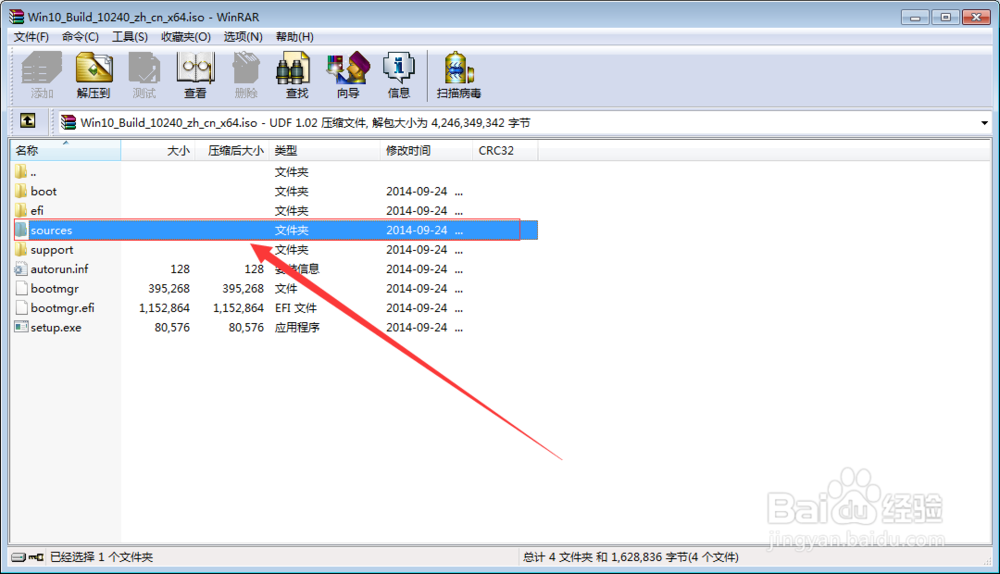
3、开始收集信息状态,点击 立即在线安装跟新,下面的 “帮助改进windows 安装”可选可不选,然后出现安装程序正在重启。
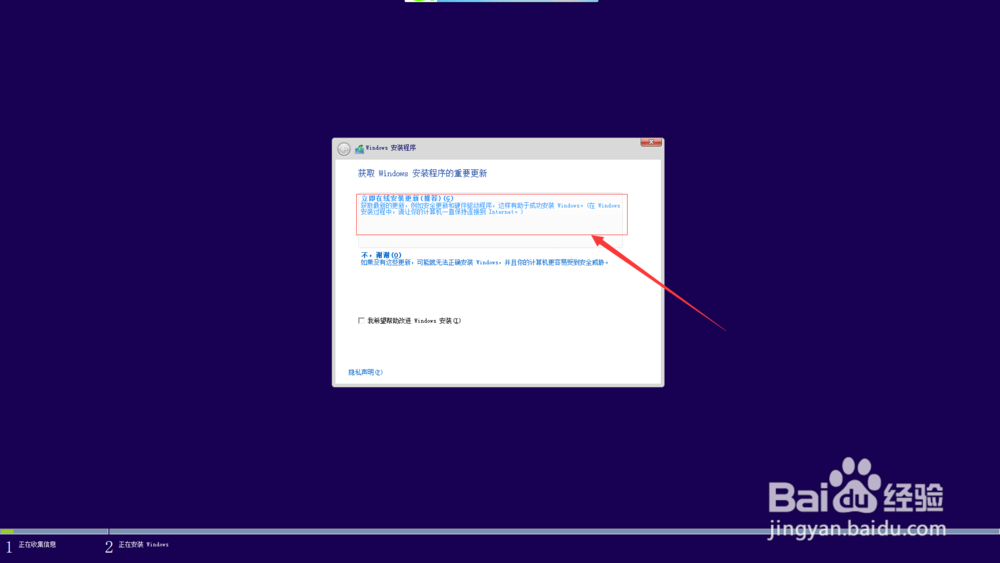
4、出现需要填写产品密钥的选择跳过,接下来会进入Win10安装许可条款,勾选“我接受许可条款”,然后点击底下一步即可。
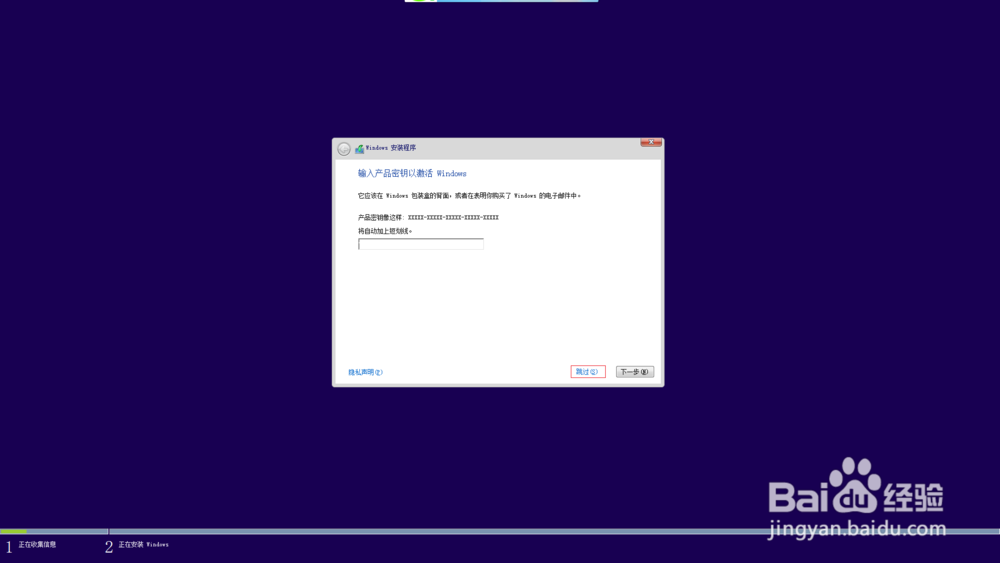
5、接下来选择你想执行哪种类型安装,选择 自定义:仅安装Windows(高级),如下图所示。
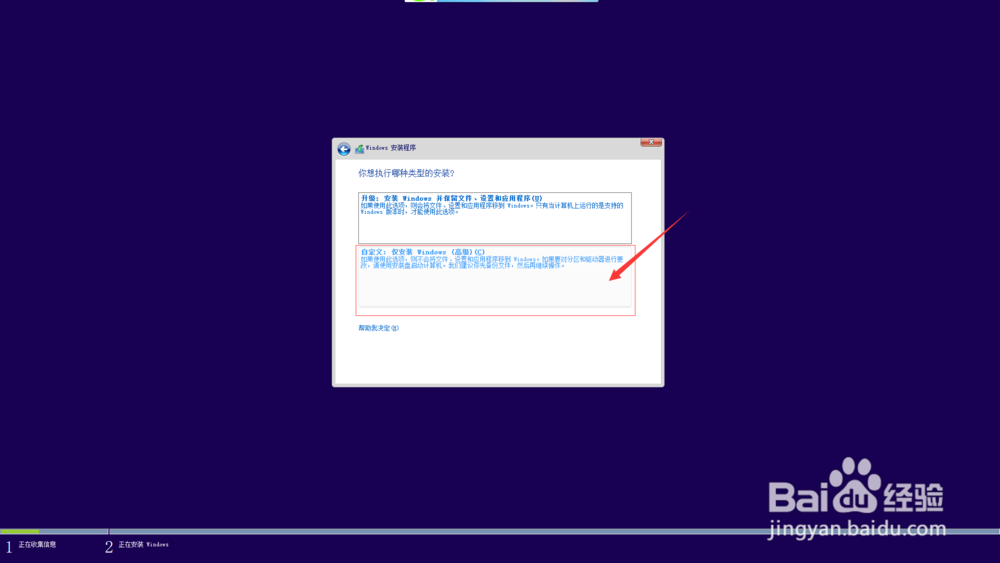
7、然后基本我们就无需操作,等待其自动完成即可,Win10安装需要较长一段时间,且安装过程中会自动重启好几次,我们只需要耐心等待其完成。


10、谁是这台电脑的所有者,根据情况,选择 “我拥有它”就可以,然后会设置用户信息和密码,添加下一步就可以。剩下的就是等着享用win10 系统就可以了。
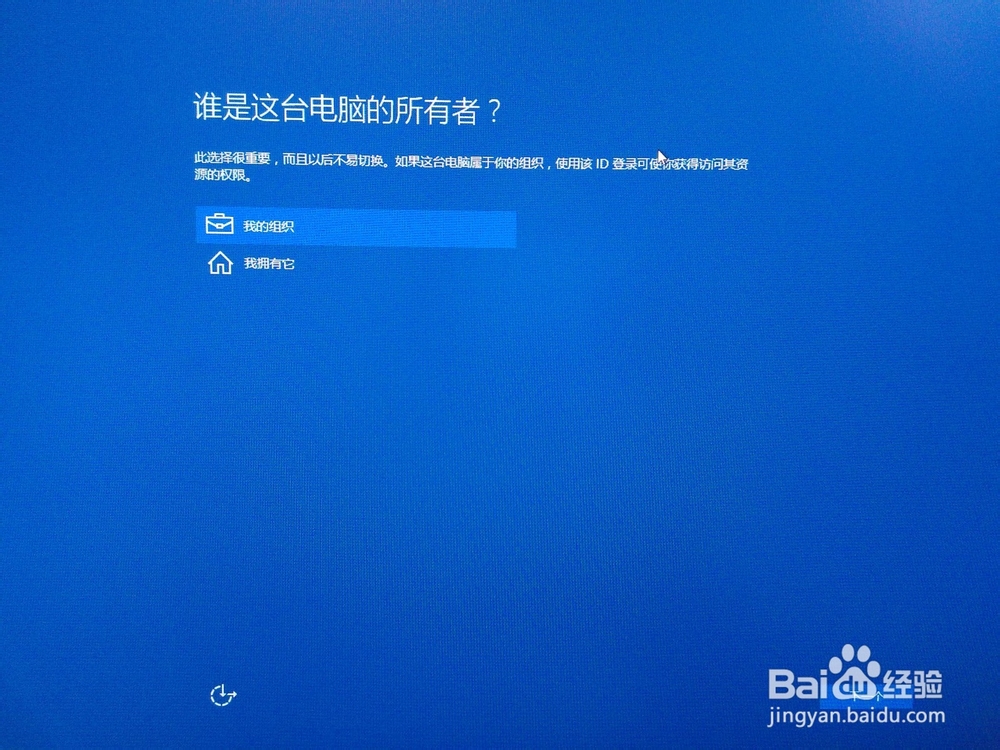
声明:本网站引用、摘录或转载内容仅供网站访问者交流或参考,不代表本站立场,如存在版权或非法内容,请联系站长删除,联系邮箱:site.kefu@qq.com。
阅读量:93
阅读量:54
阅读量:90
阅读量:61
阅读量:68